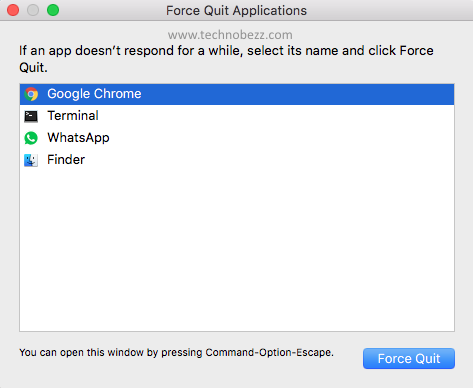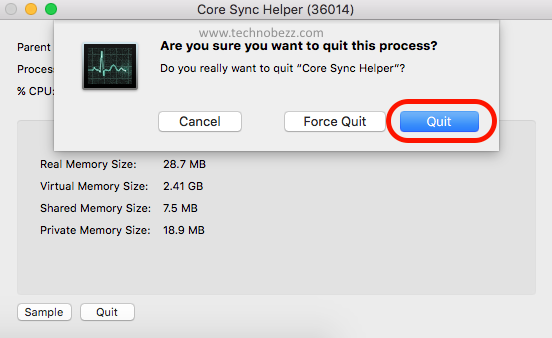Cómo arreglar un cursor congelado en Macbook Pro
Un cursor es una de las partes esenciales de tu MacBook Pro. Apunta a las teclas en la pantalla de la computadora e indica la posición actual. Si tiene un cursor congelado en su MacBook Pro o el cursor salta aleatoriamente, interferirá con su trabajo. Aquí se explica cómo solucionarlo.
Cómo arreglar el cursor congelado en MacBook Pro
Forzar el cierre de aplicaciones
Si el cursor se congela después de abrir una aplicación o un sitio web específico, es probable que el problema desaparezca después de cerrar esa aplicación. ¿Cómo lo abordas cuando no puedes mover el cursor? Puede utilizar las teclas de acceso directo.
Presione las teclas Comando, Opciones y Esc simultáneamente. Una vez que aparezca el panel emergente, resalte la aplicación que desea cerrar y haga clic en "Forzar salida".
Abrir monitor de actividad
Tener demasiadas aplicaciones o pestañas en el navegador abiertas simultáneamente puede hacer que tu Mac se quede sin RAM. Es por eso que no puedes mover el cursor en tu computadora.
Liberar RAM puede ser la solución a este problema. Puede presionar las teclas Comando y Espacio para abrir Spotlight. Luego, escribe monitor de actividad y haz clic en él. Ahora, haga doble clic en el proceso que no responde y que consume demasiada memoria y enlaces. Abandonar.
Reinicia tu MacBook
El cursor congelado en tu MacBook Pro a veces se puede solucionar reiniciando tu Mac. Antes de apagar la Mac, desconecte todos los accesorios.
Si el cursor está congelado y no puede navegar al menú Apple para apagar la computadora, mantenga presionado el botón de encendido durante unos segundos.
Limpiar el trackpad
Si solo usas el trackpad para navegar por tu MacBook, intenta limpiarlo del polvo, huellas dactilares, etc. Además, asegúrate de que tus dedos estén limpios, secos y sin aceite. Antes de limpiar el trackpad, desconecte la computadora de la fuente de alimentación y apáguela.
Utilice una microfibra o un paño suave y sin pelusa para limpiarlo. Rocíe el limpiador sobre el paño y limpie suavemente. No rocíes el limpiador directamente sobre el trackpad.
Restablecer SMC
Si ninguno de los métodos anteriores puede reparar temporalmente el cursor congelado en MacBook Pro, intente restablecer el Control de administración del sistema (SMC).
- Apaga tu MacBook
- Presione Mayús, Control y Opciones en el lado izquierdo del teclado
- Mantenga presionado el botón de encendido durante unos 10 segundos
- Suelta todas las teclas y el botón de encendido.
- Enciende tu MacBook.